Ab Version 10.8.1 stehen Ihnen bei der Verwendung von nach Verzweigung versionierten Daten in Feature-Services, die Sie offline nehmen, zwei Optionen zur Verfügung: Sie können mit der Default-Version der Daten arbeiten oder eine Version für jede heruntergeladene Karte erstellen.
Achten Sie darauf, die Daten für die Offline-Verwendung vorzubereiten, bevor Sie sie veröffentlichen und Offline-Webkarten erstellen.
Arbeiten mit der Default-Version
Wenn Sie keine Offline-Daten bearbeiten oder offline vorgenommene Änderungen prüfen müssen, können Sie Feature-Services mit aktivierter Synchronisierung veröffentlichen. Auf diese Weise findet eine direkte Synchronisierung mit der Default-Version der nach Verzweigung versionierten Daten statt. Vor Version 10.8.1 und ArcGIS Pro 2.6 war dies der einzige Workflow zur Bearbeitung von nach Verzweigung versionierten Offline-Daten.
Gehen Sie beim Veröffentlichen eines Feature-Service (Web-Feature-Layer) folgendermaßen vor, um diesen Workflow zu verwenden:
- Bei der Veröffentlichung auf einem Verbundserver müssen Sie einen Feature-Layer, der eine registrierte Datenquelle referenziert, veröffentlichen.
- Wenn die Daten bearbeitet werden müssen, während sie offline sind, müssen Sie die von den Editoren benötigten Bearbeitungsvorgänge aktivieren. Sie können diesen Workflow auch verwenden, wenn Sie nach Verzweigung versionierte Daten nur zu Referenzzwecken offline nehmen müssen. In diesem Fall müssen Sie keine Bearbeitungsoptionen für den Feature-Layer, der veröffentlicht wird, aktivieren.
- Konfigurieren Sie den Feature-Service für die Synchronisierung, wenn die Veröffentlichung erfolgt.
- Wählen Sie bei der Veröffentlichung die Option Keine unter Synchronisieren > Versionserstellung aus. Keine ist die Standardeinstellung, da hierbei die Abwärtskompatibilität mit Version 10.8 und niedrigeren Versionen beibehalten wird.
- Aktivieren Sie bei der Veröffentlichung die Funktion Versionsverwaltung für den Feature-Layer. Sie können diese Funktion nach der Veröffentlichung nicht mehr aktivieren.
- Ändern Sie die Einstellung Instanztyp für die GIS Server-Site in Dedizierte Instanz. Sie können Feature-Services nicht auf einer Site veröffentlichen, die geteilte Instanzen verwendet, wenn die Funktion Versionsverwaltung aktiviert ist.
Erstellen Sie nach der Veröffentlichung des Feature-Service eine Webkarte mit aktivierter Offline-Verwendung, und fügen Sie ihr den Feature-Service hinzu. Geben Sie die Webkarte für eine Gruppe mit den Portal-Mitgliedern, die die Daten offline nehmen müssen, frei.
Für jede heruntergeladene Karte eine Version erstellen
Sobald Sie eine Karte mit einem editierbaren Feature-Service, der mit der aktivierten Option Für jede heruntergeladene Karte eine Version erstellen veröffentlicht wurde, herunterladen und offline nehmen, wird eine neue Geodatabase-Version (als Replikatversion bezeichnet) erstellt. Die Replikatversion referenziert bei der Erstellung den aktuellen Status der Default-Version. Der Name der Replikatversion enthält die folgenden Bestandteile, um sicherzustellen, dass der Versionsname eindeutig ist:
- den Namen des Portal-Kontos, von dem die Karte heruntergeladen wird
- den Namen des Feature-Service
- eine eindeutige Kennung (ID)
Wenn ein Client Änderungen mit dem Feature-Service synchronisiert, werden die Änderungen in diesem Workflow auf die Replikatversion angewendet. Um die Änderungen in die Default-Version zu übernehmen und für andere freizugeben, sind die Vorgänge "Abgleichen" und "Zurückschreiben" erforderlich.
Gehen Sie beim Veröffentlichen eines Feature-Service folgendermaßen vor, um diesen Workflow zu verwenden:
- Bei der Veröffentlichung auf einem Verbundserver müssen Sie einen Feature-Layer, der eine registrierte Datenquelle referenziert, veröffentlichen.
- In diesem Workflow wird davon ausgegangen, dass offline Änderungen vorgenommen werden. Deshalb müssen Sie auch die von den Editoren benötigten Bearbeitungsvorgänge aktivieren. Wenn die Karte einen schreibgeschützten Feature-Service enthält (nur "Abfrage" und "Synchronisieren" sind im Feature-Service aktiviert) und der Feature-Service nach Verzweigung versionierte Daten umfasst, wird beim Herunterladen der Karte keine Version erstellt. In diesem Fall rufen Sie Daten direkt aus der Default-Version ab.
Hinweis:
Selbst wenn der Feature-Service schreibgeschützt ist (also nur "Abfrage" und "Synchronisieren" aktiviert sind), muss der Datenbankbenutzer, der beim Veröffentlichen eine Verbindung zur Geodatabase herstellt, über Berechtigungen zum Bearbeiten der Daten verfügen.
- Konfigurieren Sie den Feature-Layer für die Synchronisierung, wenn die Veröffentlichung erfolgt.
- Wählen Sie bei der Veröffentlichung die Option Für jede heruntergeladene Karte eine Version erstellen unter Synchronisieren > Versionserstellung aus. Bei Auswahl dieser Option wird jedes Mal, wenn eine Karte mit einem editierbaren Feature-Service offline genommen wird, eine Version mit dem aktuellen Status der Default-Version generiert.
- Aktivieren Sie bei der Veröffentlichung die Funktion Versionsverwaltung für den Feature-Layer. Sie können diese Funktion nach der Veröffentlichung nicht mehr aktivieren.
- Ändern Sie die Einstellung Instanztyp für die GIS Server-Site in Dedizierte Instanz. Sie können Feature-Services nicht auf einer Site veröffentlichen, die geteilte Instanzen verwendet, wenn die Funktion Versionsverwaltung aktiviert ist.
- Geben Sie den Feature-Layer nicht für alle frei. Editoren müssen sich beim Portal anmelden, um die Webkarte und Feature-Layer offline zu nehmen. Deshalb gibt es keinen Grund dafür, diesen Layer öffentlich freizugeben.
Erstellen Sie nach der Veröffentlichung des Feature-Service eine Webkarte mit aktivierter Offline-Verwendung, und fügen Sie ihr den Feature-Service hinzu. Geben Sie die Webkarte für eine Gruppe mit den Portal-Mitgliedern, die die Daten zur Bearbeitung und Synchronisierung offline nehmen müssen, frei.
Beispiele der einzelnen Workflows
In den nächsten zwei Abschnitten werden Szenarien beschrieben, in denen die einzelnen Workflows zur Anwendung kommen. In beiden Beispielen verwenden Außendienstmitarbeiter ArcGIS Collector, Sie können jedoch auch ArcGIS Pro oder eine benutzerdefinierte App verwenden, die mit ArcGIS Runtime erstellt wurde.
In der folgenden Tabelle werden die beiden Workflows verglichen, um Sie dabei zu unterstützen, sich für den richtigen Workflow zu entscheiden:
| Workflow 1: Synchronisierung mit Default-Version | Workflow 2: Synchronisierung mit Replikatversion | |
|---|---|---|
Version, aus der der Feature-Service veröffentlicht wurde | Default-Version | Default-Version |
Wurde eine Version erstellt? | Nein | Ja, für jede heruntergeladene Karte |
Anzahl der erstellten Versionen | Keine | Viele |
Die Version, mit der die Offline-Bearbeitung synchronisiert wird | Default-Version | Replikatversion |
Latenz zwischen Offline-Bearbeitung und -Aktualisierungen gegenüber Default-Version | Gering | Hoch |
In Qualitätsprüfung einbezogene Karten | N. z. | Alle Karten |
Workflow 1: Synchronisierung mit Default-Version
In diesem Workflow nehmen Außendienstmitarbeiter eine Webkarte in ArcGIS Collector offline, bearbeiten die Felder und synchronisieren die Änderungen, wenn sie ins Büro zurückkehren. Wenn Außendienstmitarbeiter ihre Änderungen synchronisieren, werden diese vom Feature-Service direkt auf die Default-Version in der Enterprise-Geodatabase angewendet.
Dieser Workflow ist besonders hilfreich, wenn Sie keine Änderungen prüfen oder Attributregeln auf die Daten anwenden müssen, bevor Sie sie für andere Personen verfügbar machen. Da Sie für Änderungen, die von anderen Editoren vorgenommen wurden, keine Prüfung vornehmen und Konflikte lösen können, wird stets die letzte auf die Default-Version angewendete Änderung in dieser gespeichert.
In den folgenden Schritten wird der Workflow zusammengefasst. Mehrere Personen mit verschiedenen Rollen und Berechtigungen sind an diesem Workflow beteiligt.
- Der Besitzer der Daten in der Enterprise-Geodatabase muss die nach Verzweigung versionierten Daten für die Synchronisierung mit der Default-Version vorbereiten.
- Ein anderes Mitglied der Organisation, das über Bearbeitungsberechtigungen für die Daten in der Geodatabase und über Berechtigungen zum Veröffentlichen von ArcGIS Server-Web-Services verfügt, erstellt eine Karte in ArcGIS Pro. Diese Person fügt der Karte die nach Verzweigung versionierten Daten hinzu und legt Symbolisierung, eine Bearbeitungsvorlage und weitere gewünschte Konfigurationen für die Karte fest. Diese Person registriert die Datenbankverbindung für den Zugriff auf die Daten bei einer ArcGIS GIS Server-Site, die mit dem aktiven Portal im ArcGIS Pro-Projekt verbunden ist. Als Nächstes veröffentlicht sie die Karte auf der verbundenen ArcGIS Server-Site. Der Publisher muss alle folgenden Optionen im Bereich Als Web-Layer freigeben festlegen:
- Wählen Sie Registrierte Daten referenzieren im Bereich Daten auf der Registerkarte Allgemein aus.
- Aktivieren Sie Feature im Abschnitt Layer-Typ auf der Registerkarte Allgemein.
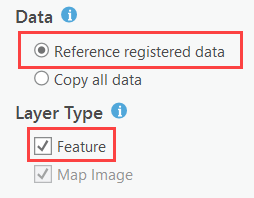
- Klicken Sie auf die Registerkarte Konfiguration und dann auf die Schaltfläche Web-Layer-Eigenschaften konfigurieren neben Feature.
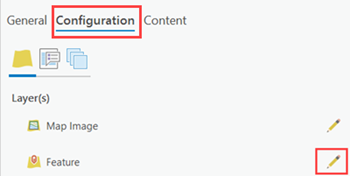
- Wählen Sie unter Operationen die erforderlichen Bearbeitungsvorgänge für die Außendienstmitarbeiter aus, die die Daten offline nehmen sollen. Aktivieren Sie außerdem das Kontrollkästchen Synchronisierung aktivieren.
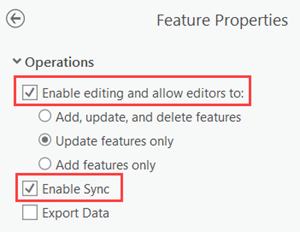
- Führen Sie einen Bildlauf zum Abschnitt Synchronisieren durch. Wählen Sie unter Versionserstellung die Option Keine aus.
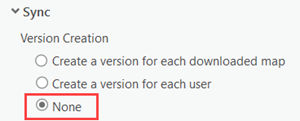
- Klicken Sie nach dem Festlegen der Layer-Optionen auf den Zurück-Pfeil (<), um das Dialogfeld Layer-Eigenschaften zu schließen.
- Aktivieren Sie auf der Registerkarte Konfiguration unter Funktionen das Kontrollkästchen Versionsverwaltung.
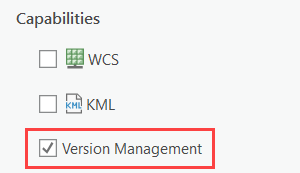
- Klicken Sie auf der Registerkarte Konfiguration auf die Schaltfläche Pooling konfigurieren oben. Wählen Sie unter Instanztyp die Option Dedizierte Instanz aus.
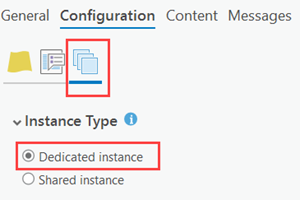
- Der Publisher legt ggf. weitere Optionen fest, analysiert die Einstellungen, um sicherzustellen, dass keine Fehler vorhanden sind, und veröffentlicht den Feature-Layer.
- Der Publisher oder ein beliebiges anderes Mitglied des Portals, das über Berechtigungen zum Erstellen von Inhalt und über Zugriff auf das Feature-Layer-Element verfügt, erstellt eine Webkarte, die offline genommen werden kann und den im vorherigen Schritt veröffentlichten Feature-Layer enthält. Diese Person gibt die Webkarte für eine Gruppe frei, deren Mitglieder offline Änderungen vornehmen.
- Jedes Mitglied der Gruppe startet ArcGIS Collector, meldet sich beim Portal an, und lädt die Webkarte herunter.
Nach dem Herunterladen wechselt Collector die Karte, um lokale Daten zu referenzieren. Nun können an der Karte Änderungen vorgenommen werden, ohne dass man dafür mit dem Netzwerk verbunden sein muss. Auf der Karte in Collector wird die Schaltfläche "Synchronisieren" angezeigt, um darauf hinzuweisen, dass die lokalen Daten referenziert werden.
- Außendienstmitarbeiter bearbeiten die Daten im Außendienst auf ihren lokalen Geräten. Nachdem sie ins Büro zurückgekehrt sind, synchronisieren sie die an diesem Tag vorgenommenen Änderungen.
Die Änderungen der einzelnen Mitarbeiter werden direkt auf die Default-Version in der Geodatabase angewendet. Daraufhin können alle Benutzer, die Zugriff auf die Daten in der Geodatabase haben, die von den Außendienstmitarbeitern vorgenommenen Änderungen sofort anzeigen. Außerdem bedeutet dies, wenn mehr als ein Außendienstmitarbeiter dasselbe Feature bearbeitet, überschreibt die vom jeweils letzten Außendienstmitarbeiter synchronisierte Änderung frühere Änderungen von anderen Personen, die ebenfalls Änderungen synchronisiert haben.
- Nach der Synchronisierung löschen die Außendienstmitarbeiter die Offline-Karte von ihren Geräten.
Workflow 2: Synchronisierung mit Replikatversion
In diesem Workflow geschieht Folgendes:
- Jedes Mal, wenn ein Außendienstmitarbeiter eine Webkarte für die Offline-Bearbeitung in ArcGIS Collector herunterlädt, wird eine Replikatversion erstellt.
- Nachdem die Außendienstmitarbeiter die Bearbeitung abgeschlossen und ihre Änderungen synchronisiert haben, werden die Änderungen in die Replikatversion übernommen. Darüber hinaus laden sie bei der Synchronisierung Änderungen aus der Default-Version herunter.
- Nach der Übernahme der Änderungen in die Replikatversionen prüft ein Mitglied der Standardadministratorrolle des Portals oder ein Mitglied einer benutzerdefinierten Rolle mit Berechtigungen zum Verwalten aller Versionen und Bearbeiten von Features (im Folgenden als Versionsadministrator bezeichnet) die Änderungen und löst Probleme und Konflikte. Danach werden die Änderungen von den einzelnen Replikatversionen in die Default-Version hochgeladen.
- Da Außendienstmitarbeiter bei jeder Synchronisierung Daten aus der Default-Version herunterladen, erhalten sie nur Änderungen, die von einem Administrator geprüft und genehmigt wurden.
- Sobald Außendienstmitarbeiter alle Änderungen vorgenommen und sie ein letztes Mal synchronisiert haben, löschen sie ihre Offline-Karten.
- Nachdem der Portal-Administrator oder Versionsadministrator die Daten ein letztes Mal geprüft, alle Änderungen abgeglichen und diese dann veröffentlicht hat, werden die Replikatversionen gelöscht.
Dieser Workflow ist hilfreich, wenn Sie Änderungen – entweder manuell oder über Skripte, die Attributregeln für die Daten ausführen – prüfen müssen, bevor Sie sie für andere Personen verfügbar machen. Darüber hinaus können Sie Konflikte überprüfen, die sich ergeben, wenn mobile Editoren und Editoren im Büro dieselben Daten bearbeiten.
In den folgenden Schritten wird dieser Workflow zusammengefasst. Mehrere Personen mit verschiedenen Rollen und Berechtigungen sind an diesem Workflow beteiligt.
- Der Besitzer der Daten in der Enterprise-Geodatabase muss die nach Verzweigung versionierten Daten auf die Synchronisierung mit einer Replikatversion vorbereiten.
- Ein anderes Mitglied der Organisation, das über Bearbeitungsberechtigungen für die Daten in der Geodatabase und über Berechtigungen zum Veröffentlichen von ArcGIS Server-Web-Services verfügt, erstellt eine Karte in ArcGIS Pro. Diese Person fügt der Karte die nach Verzweigung versionierten Daten hinzu und legt Symbolisierung, eine Bearbeitungsvorlage und weitere gewünschte Konfigurationen für die Karte fest. Diese Person registriert die Datenbankverbindung für den Zugriff auf die Daten bei einer ArcGIS GIS Server-Site, die mit dem aktiven Portal im ArcGIS Pro-Projekt verbunden ist. Als Nächstes veröffentlicht sie die Karte auf der verbundenen ArcGIS Server-Site. Der Publisher muss alle folgenden Optionen im Bereich Als Web-Layer freigeben festlegen:
- Wählen Sie Registrierte Daten referenzieren im Bereich Daten auf der Registerkarte Allgemein aus.
- Aktivieren Sie Feature im Abschnitt Layer-Typ auf der Registerkarte Allgemein.
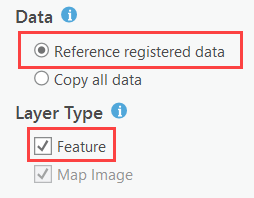
- Klicken Sie auf die Registerkarte Konfiguration und dann auf die Schaltfläche Web-Layer-Eigenschaften konfigurieren neben Feature.
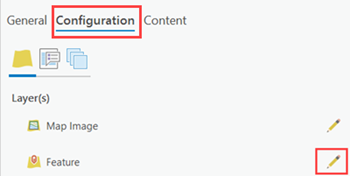
- Wählen Sie unter Operationen die erforderlichen Bearbeitungsvorgänge für die Außendienstmitarbeiter aus, die die Daten offline nehmen sollen. Aktivieren Sie außerdem das Kontrollkästchen Synchronisierung aktivieren.
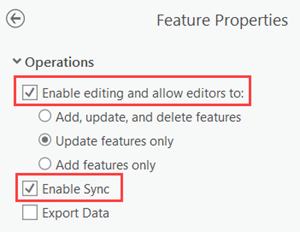
- Führen Sie einen Bildlauf zum Abschnitt Synchronisieren durch. Wählen Sie unter Versionserstellung die Option Für jede heruntergeladene Karte eine Version erstellen aus.
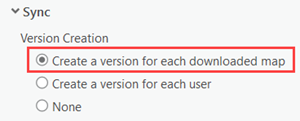
- Klicken Sie nach dem Festlegen der Layer-Optionen auf den Zurück-Pfeil (<), um das Dialogfeld Layer-Eigenschaften zu schließen.
- Aktivieren Sie auf der Registerkarte Konfiguration unter Funktionen das Kontrollkästchen Versionsverwaltung.
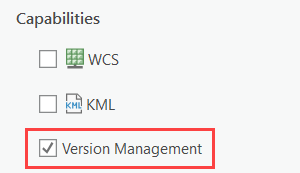
- Klicken Sie auf der Registerkarte Konfiguration auf die Schaltfläche Pooling konfigurieren oben. Wählen Sie unter Instanztyp die Option Dedizierte Instanz aus.
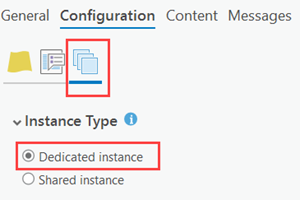
- Der Publisher legt ggf. weitere Optionen fest, analysiert die Einstellungen, um sicherzustellen, dass keine Fehler vorhanden sind, und veröffentlicht den Feature-Layer.
- Der Publisher oder ein beliebiges anderes Portal-Mitglied mit Berechtigungen zum Erstellen von Inhalt und Zugriff auf das Feature-Layer-Element erstellt eine Webkarte, die offline genommen werden kann und den im vorherigen Schritt veröffentlichten Feature-Layer enthält. Diese Person gibt die Webkarte für eine Gruppe frei, deren Mitglieder offline Änderungen vornehmen.
- Jedes Mitglied der Gruppe startet ArcGIS Collector, meldet sich beim Portal an, und lädt die Webkarte herunter.
Für jede heruntergeladene Karte wird eine Replikatversion in der Enterprise-Geodatabase erstellt. Der Replikatversion wird automatisch ein Name im folgenden Format zugewiesen, um sicherzustellen, dass der Name eindeutig ist: <Name des Portal-Benutzers, der die Karte heruntergeladen hat> _<Feature-Service-Name>_<ID>.
Nach dem Herunterladen wechselt Collector die Karte, um lokale Daten zu referenzieren. Nun können an der Karte Änderungen vorgenommen werden, ohne dass man dafür mit dem Netzwerk verbunden sein muss. Auf der Karte in Collector wird die Schaltfläche Synchronisieren angezeigt, um darauf hinzuweisen, dass die lokalen Daten referenziert werden.
- Außendienstmitarbeiter bearbeiten die Offline-Daten im Verlauf des Tages. Wenn sie über eine Netzwerkverbindung verfügen, synchronisieren sie die Änderungen mit der Replikatversion.
- Immer mittags und morgens führt der Portal-Administrator oder ein Versionsadministrator die folgenden Aktionen aus:
- Er prüft die im Außendienst vorgenommenen Änderungen in den einzelnen Replikatversionen. Da für die Feature-Classes in der Enterprise-Geodatabase Attributregeln definiert wurden, die eine Prüfung der Datenqualität erzwingen, wertet der Administrator diese Regeln versionsabhängig aus.
Administratoren können die Regeln mit einem Skript auswerten oder manuell ausführen. Ein Beispielskript finden Sie unter Automatisieren von Abgleich- und Zurückschreibevorgängen für Daten mit aktivierter Synchronisierung in der Hilfe zu ArcGIS Pro.
- Wenn keine Fehler oder Regelverstöße gefunden werden, fährt der Administrator damit fort, die Default-Version abzugleichen. Der Administrator überprüft alle Konflikte, die beim Abgleich gefunden werden, löst diese auf und veröffentlicht die Änderungen in der Default-Version. Da die Änderungen aus der Replikatversion nun in der Default-Version verfügbar sind, erhalten andere Außendienstmitarbeiter diese bei der Synchronisierung.
- Wenn Fehler oder Regelverstöße erkannt werden, hat der Portal-Administrator oder Versionsadministrator zwei Möglichkeiten:
- Beheben der Fehler und Regelverstöße und erneutes Ausführen der Attributregeln, um die Datenqualität zu prüfen. Beachten Sie, dass Änderungen, die zum Beheben von Fehlern und Regelverstößen in der Replikatversion angewendet werden, nicht von Benutzern heruntergeladen werden können (auch nicht von mobilen Editoren), bis die Replikatversion mit der Default-Version abgeglichen und in dieser veröffentlicht wurde. Sobald alle Fehler behoben sind, kann der Administrator mit dem Abgleich fortfahren, Konflikte prüfen und die Änderung in der Default-Version veröffentlichen.
- Wenn Außendienstmitarbeiter die in die Default-Version aufgenommenen Aktualisierungen anzeigen müssen, bevor der Administrator die Korrekturen der Qualitätssicherung abgeschlossen hat, kann dieser einen Abgleich mit der Default-Version durchführen, um die entsprechenden Änderungen in die Replikatversion zu übernehmen. Wenn beim Abgleich durch den Administrator Konflikte auftreten, werden nach dem Standardverhalten in der Geodatabase die Änderungen in der Replikatversion beibehalten. Nicht genehmigte Änderungen werden an diesem Punkt nicht veröffentlicht. Außendienstmitarbeiter erhalten die Änderungen aus der Default-Version jedoch, wenn sie synchronisieren. Der Administrator kann dann Fehler und Regelverstöße beheben, einen Abgleich durchführen und Änderungen in der Default-Version veröffentlichen, ohne mobile Editoren vom Abrufen von Änderungen an der Default-Version seit der letzten Synchronisierung auszuschließen.
- Er prüft die im Außendienst vorgenommenen Änderungen in den einzelnen Replikatversionen. Da für die Feature-Classes in der Enterprise-Geodatabase Attributregeln definiert wurden, die eine Prüfung der Datenqualität erzwingen, wertet der Administrator diese Regeln versionsabhängig aus.
- Wenn Außendienstmitarbeiter alle an der Offline-Karte erforderlichen Änderungen vorgenommen und diese synchronisiert haben, können sie die Karten von ihren Geräten löschen.
Beim Löschen der Offline-Karte vom mobilen Gerät wird nicht gleichzeitig auch die Replikatversion aus der Enterprise-Geodatabase gelöscht.
- Sobald ein Außendienstmitarbeiter die Offline-Karte gelöscht und der Administrator die Änderungen geprüft und abgeglichen sowie die Daten aus der entsprechenden Replikatversion veröffentlicht hat, kann der Administrator die Replikatversion löschen.
Anhand des Benennungsmusters für Replikatversionen können Sie die Replikatversionen in der Versionsansicht in ArcGIS Pro identifizieren.
Hinweis:
Eine Replikatversion kann nicht gelöscht werden, wenn sie weiterhin eine Offline-Karte referenziert. Die Offline-Karte muss gelöscht werden, bevor Sie die Replikatversion löschen können.